
جدول المحتويات:
- مؤلف John Day [email protected].
- Public 2024-01-30 07:42.
- آخر تعديل 2025-01-23 12:54.
هذه نسخة هولندية من هذه التعليمات.
الخطوة 1: Programma s Die U Nodig Heeft
Eagle Met dit programma kunt u met behulp van een schematic een board file maken. Eagle3Dit programma maakt van het board file een POV-File. POV-RayDit programma maakt van het POV-File een 3D board.
الخطوة 2: Het Maken Van Het POV-File
لم يتم العثور على البرنامج من خلال 1 ظهر في لوحة التحكم في Eagle. Klik vervolgens op File> Run… heft nu het the best and 3d41.ulp nodig. dit bestand vind u in de program files map van Eagle3D (C: / Program Files / Eagle / ULP / Eagle3D). Wanneer u een versie heeft van Eagle ouder هو dan versie 4.1x dan heeft u het best and 3d40.ulp nodig. Bovendien raad ik het u dan aan te update. في واجهة dit kunt uiterlijk van u 3d board veranderen. Persoonlijk laat ik de instellingen altijd staan zo als ze staan. Klik op Create POV-File (and Exit).
الخطوة 3: ملفات Eagle3D
Methode AOm het 3D board te maken heeft POV-Ray een aantal Eagle3D files nodig. Deze files vind u in de map povray (C: / Program Files / Eagle / ulp / Eagle3D / povray) (zie Plaatje 1). U moet nu al de bestanden uit deze map kopiëren naar de map تتضمن (C: / Documents and Settings / Administrator / Mijn documenten / POV-Ray / v3.6 / include) (zie plaatje 2 & 3). الطريقة BU kunt ook POV-Ray vertellen waar de bestanden te vinden zijn. Dit doet u door de regel ؛ Library_Path = "C: / Program Files / Eagle3D / ulp / Eagle3D / povray" Toe te voegen aan het best and povray dat u in de map ini vind. (C: / Documents and Settings / Administrator / Mijn documenten / POV-Ray / v3.6 / ini) (Zie plaatje 4) Plak de regel op de in plaatje 5 aangegeven plaat. De الدليل الجذر "C: / Program Files / Eagle3D / ulp / Eagle3D / povray" كان لكل جهاز كمبيوتر afwijken.
الخطوة 4: Genereer Het 3D Board
افتح POV-Ray en open vervolgens het POV-File dat u in stap 2 heeft gemaakt. Druk op de knop Run (zie plaatje 1) en er ontstaat een 3D board zo als in plaatje 2. Dit plaatje word ook gelijk op geslagen in de map waar u POV-File staat. De grote kunt u aan passen onder de "New" ar "فتح" icoontjes.
موصى به:
كيفية القيادة FT232R USB UART CLONE ARDUINO NANO BOARD 3.0: 7 خطوات

كيفية القيادة FT232R USB UART CLONE ARDUINO NANO BOARD 3.0: اليوم ، اشتريت arduino nano v3.0 (استنساخ) ، لكن لدي مشكلة. يكتشف جهاز الكمبيوتر الخاص بي دائمًا & quot؛ FT232R USB UART & quot؛ تعذر على andarduino Ide اكتشاف هذا المنتدى. لماذا ا؟ ماالخطب؟ حسنًا ، لدي برنامج تعليمي لحل هذه المشكلة
FMi_V BOARD UNO: 6 خطوات
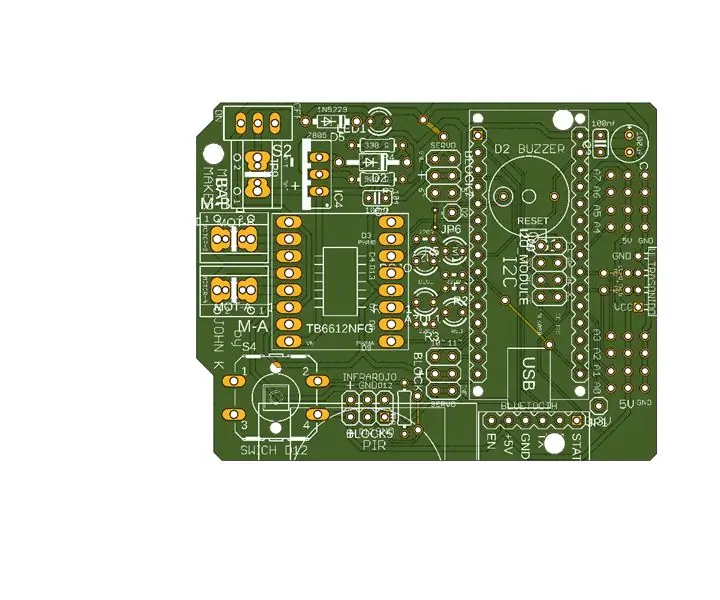
FMi_V BOARD UNO: HOLA AMIGOS Siempre me he preguntado por que la mayoría que realizan proyectos siempre terminan escogiendo el arduino uno؟ من خلال اتخاذ قرار بشأن الأمر الذي يتيح لك البحث عن أصدقاء ، وأصحاب المهن والمختصين؟ y en
MXY Board - لوحة روبوت للرسم XY Plotter منخفضة الميزانية: 8 خطوات (بالصور)

MXY Board - لوحة روبوت الرسم XY Plotter منخفضة الميزانية: كان هدفي هو تصميم لوحة mXY لعمل ميزانية منخفضة لآلة رسم الراسمة XY. لذلك صممت لوحة تسهل على أولئك الذين يريدون إنشاء هذا المشروع. في المشروع السابق ، أثناء استخدام 2 قطعة من محركات السائر Nema17 ، تستخدم هذه اللوحة
التغريدات على OLED SPI Display و Particle's Photon Board: 6 خطوات

التغريدات على OLED SPI Display و Particle's Photon Board: تحياتي ، الجميع. سيوضح لنا هذا البرنامج التعليمي السهل كيفية قراءة تغريداتنا باستخدام IFTTT ولوحة الفوتون. قد تحتاج إلى رؤية هذا الدليل
عرض صور ثلاثية الأبعاد لثنائي الفينيل متعدد الكلور باستخدام Eagle3D و POV-Ray: 5 خطوات (بالصور)

عرض صور ثلاثية الأبعاد لثنائي الفينيل متعدد الكلور باستخدام Eagle3D و POV-Ray: باستخدام Eagle3D و POV-Ray ، يمكنك عمل تصييرات ثلاثية الأبعاد واقعية لثنائي الفينيل متعدد الكلور. Eagle3D هو برنامج نصي لمحرر تخطيط EAGLE. سيؤدي هذا إلى إنشاء ملف تتبع شعاع ، والذي سيتم إرساله إلى POV-Ray ، والذي بدوره سيؤدي في النهاية إلى إخراج الصورة النهائية
